项目图以一组点显示分类数据和分层数据。每个点表示一个数据值或一组数据值。
借助图表配置编辑器,您可以从 Looker 中的柱状图开始创建商品图表。
条目图表至少需要一个维度和一个测量。
例如,您可以创建一个商品图表,其中显示了多个不同季节性商品系列维度值的库存商品数量指标值。点会根据维度值着色。
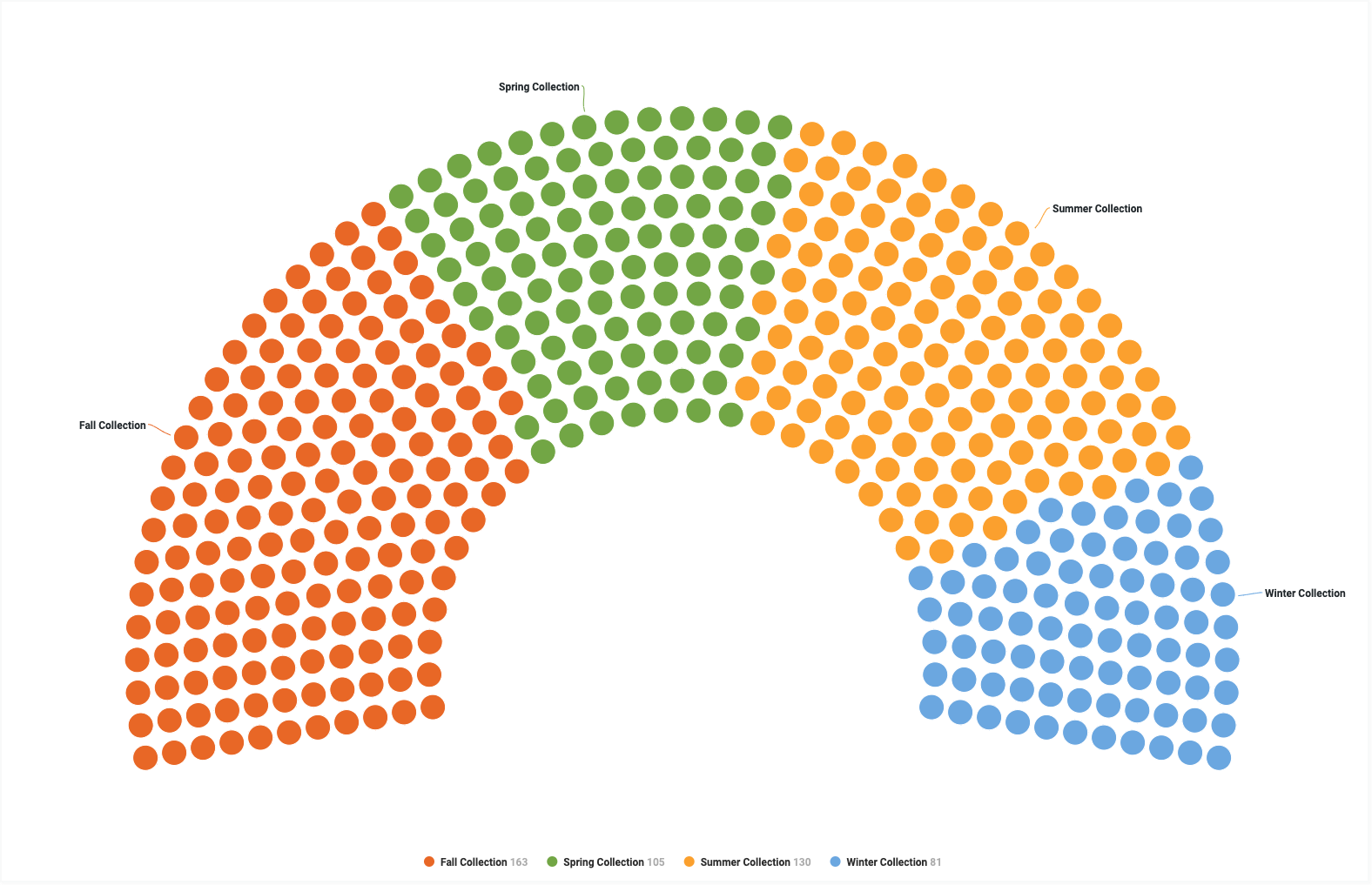
前提条件
如需访问图表配置编辑器,您必须拥有 can_override_vis_config 权限。
编写 JSON 代码段
如需创建商品图表,请从以下 JSON 代码段开始:
{
chart: {
type: 'item',
}
}
创建商品图表
如需创建商品图表,请按以下步骤操作:
在探索中查看柱状图,或在 Look 或信息中心内修改柱状图。
条目图表至少需要一个维度和一个测量。初始图表可能类似于以下示例:
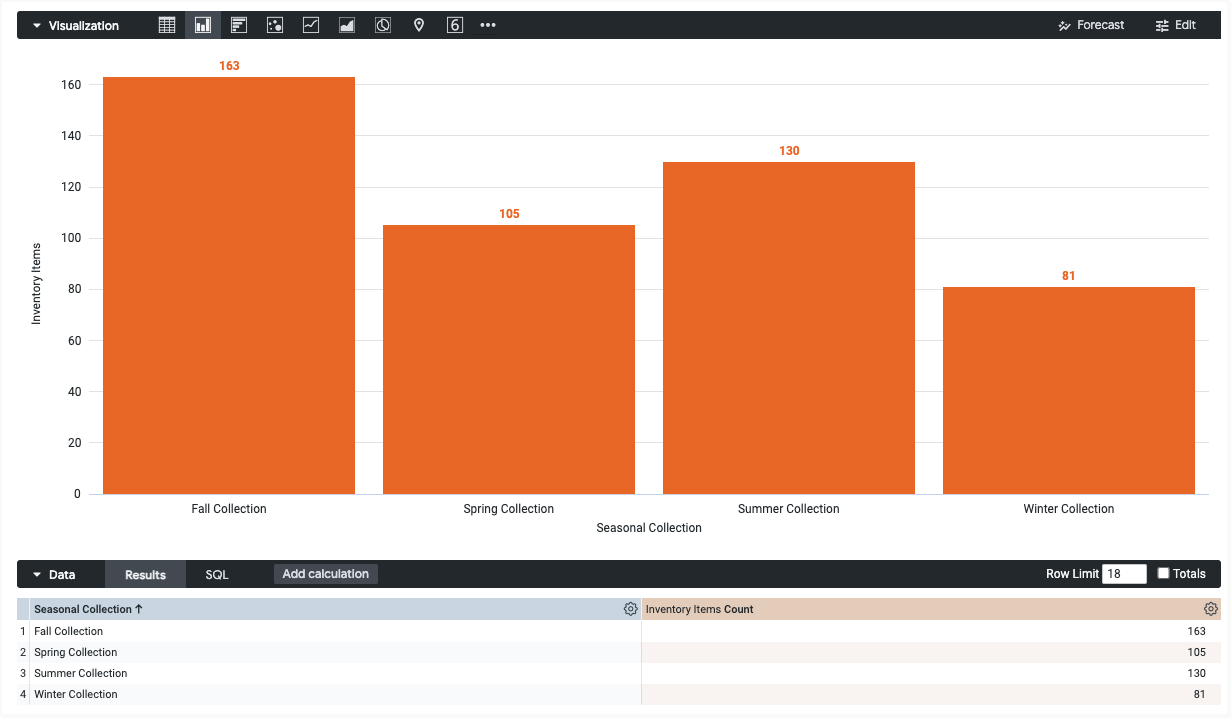
在可视化中打开修改菜单。
在图表标签页中,点击修改图表配置按钮。Looker 会显示修改图表配置对话框。
选择 Chart Config (Override) 部分,然后输入此页面编写 JSON 代码段 部分中的 HighCharts JSON。
如需让 Looker 正确设置 JSON 的格式,请点击 <>(格式化代码)。
如需测试所做更改,请点击预览。
如需应用更改,请点击应用。系统将使用自定义 JSON 值显示可视化图表。
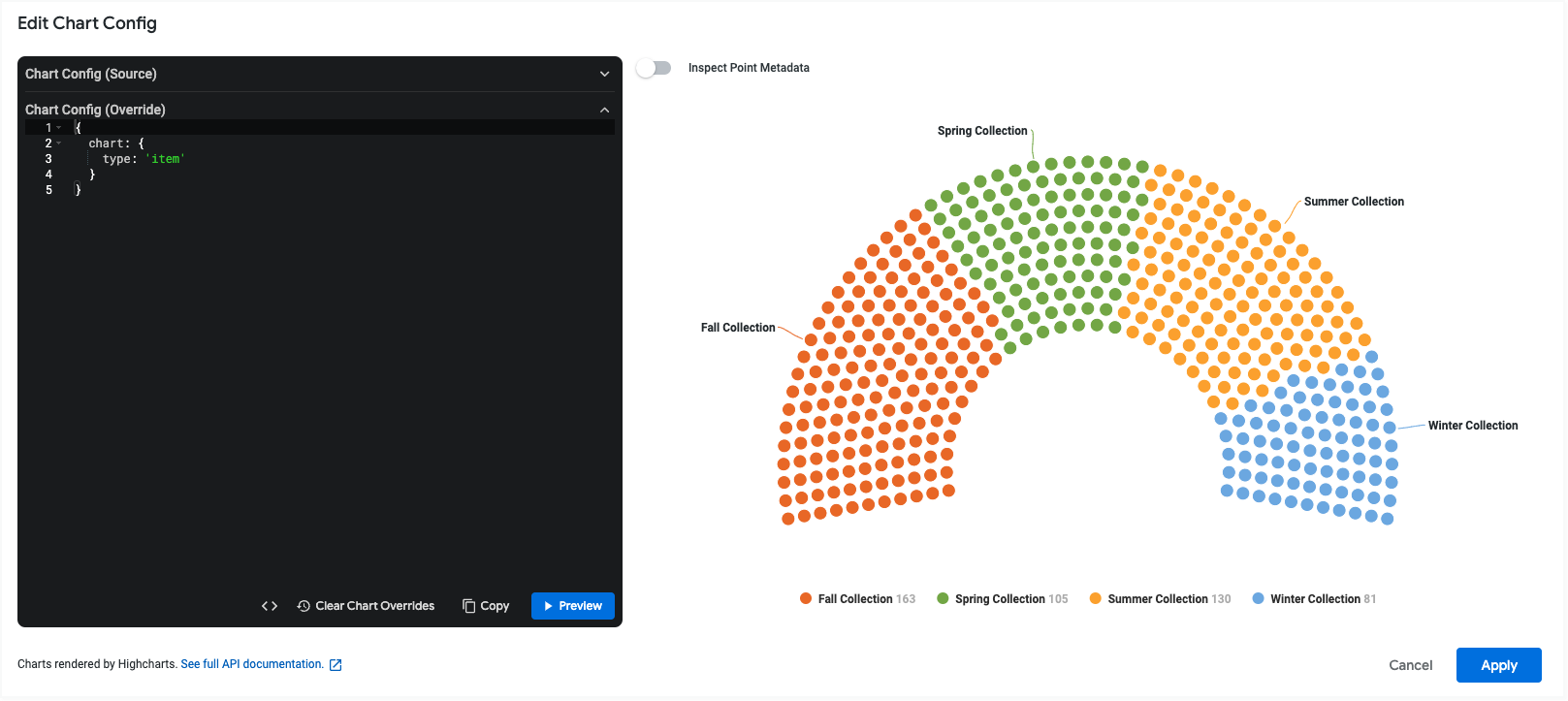
自定义可视化图表后,您可以将其保存。
更改布局样式
默认情况下,项目图表会以半圆形式显示项目。您可以使用 startAngle 和 endAngle 属性更改图表的形状。
例如,如需创建圆形商品图表,请使用以下 JSON:
{
chart: {
type: 'item'
},
series: [{
startAngle: null,
endAngle: null
}]
}

如需创建矩形项目图表,请使用以下 JSON:
{
chart: {
type: 'item'
},
series: [{
startAngle: null,
endAngle: null
}]
}
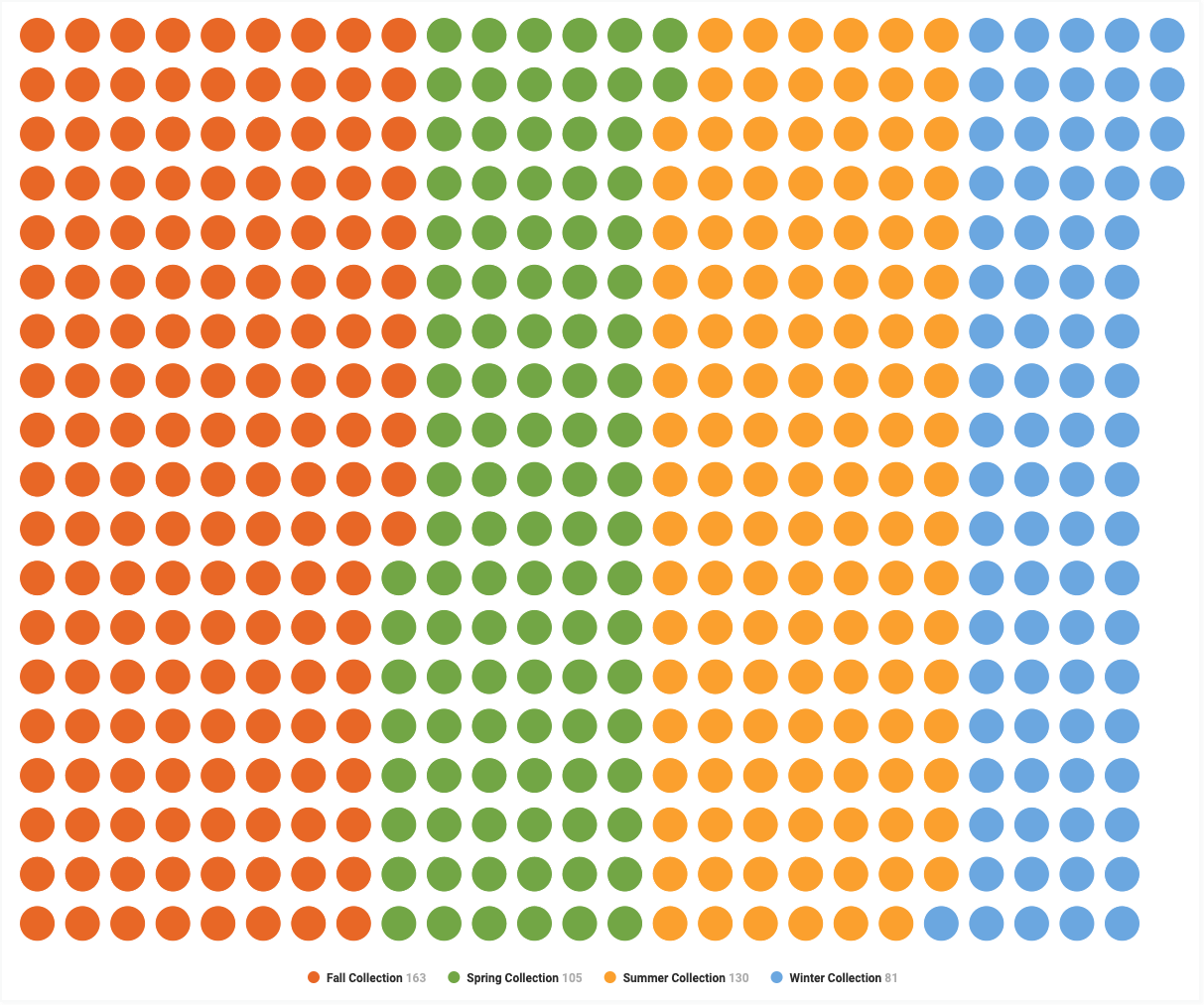
限制和要求
使用商品图表时,请注意以下限制和要求:
- 条目图表只需要一个指标。
- 条目图表至少需要一个维度。
- 条目图表不支持透视维度。
- 如果您的度量值大于 Looker 可以显示的点的数量,Looker 会在图表下方添加一个标签,指明每个点代表多少个值。
- 条目图表只能呈现行数不超过 50 的查询。

